Wyłącz niepotrzebne i nieużywane usługi w systemie Windows 10
W każdym systemie operacyjnym, a Windows 10 nie jest wyjątkiem, oprócz widocznego oprogramowania, w tle działają różne usługi. Większość z nich jest naprawdę potrzebna, ale są takie, które nie są ważne, a nawet całkowicie bezużyteczne dla użytkownika. Ten ostatni może być całkowicie wyłączony. Dzisiaj opowiem o tym, w jaki sposób i z jakimi konkretnymi komponentami można to zrobić.
Dezaktywacja usług w systemie Windows 10
Zanim zaczniesz wyłączać te lub inne usługi działające w środowisku systemu operacyjnego, powinieneś zrozumieć, dlaczego to robisz i czy jesteś gotowy pogodzić się z możliwymi konsekwencjami i / lub je naprawić. Jeśli więc celem jest poprawa wydajności komputera lub wyeliminowanie zawieszeń, nie należy karmić nadzieją - jeśli jest zysk, będzie to tylko subtelne. Zamiast tego lepiej jest skorzystać z zaleceń z artykułu tematycznego na naszej stronie internetowej.
Więcej szczegółów: Jak poprawić wydajność komputera w systemie Windows 10
Z naszej strony nie zalecamy w zasadzie dezaktywowania żadnych usług systemowych, a na pewno nie powinniśmy tego robić dla początkujących i niedoświadczonych użytkowników, którzy nie wiedzą, jak rozwiązać problemy w systemie Windows 10. Tylko jeśli zdasz sobie sprawę z potencjalnego ryzyka i Jeśli złożysz raport w swoich działaniach, możesz przystąpić do studiowania poniższej listy. Na początek wyznaczymy, jak uruchomić przystawkę „Usługi” i wyłączymy komponent, który wydaje się niepotrzebny lub w rzeczywistości taki jest.
- Wywołaj okno „Uruchom” , naciskając „WIN + R” na klawiaturze i wprowadź następujące polecenie w wierszu:
services.mscKliknij „OK” lub „ENTER”, aby go wykonać.
- Po znalezieniu potrzebnej usługi na prezentowanej liście, a raczej tej, która przestała być taką, kliknij ją dwukrotnie lewym przyciskiem myszy.
- W otwartym oknie dialogowym na liście rozwijanej „Typ uruchomienia” wybierz „Wyłączone” , a następnie kliknij przycisk „Stop” , a następnie - „Zastosuj” i „OK”, aby potwierdzić zmiany.
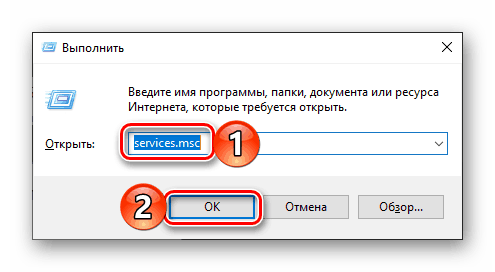
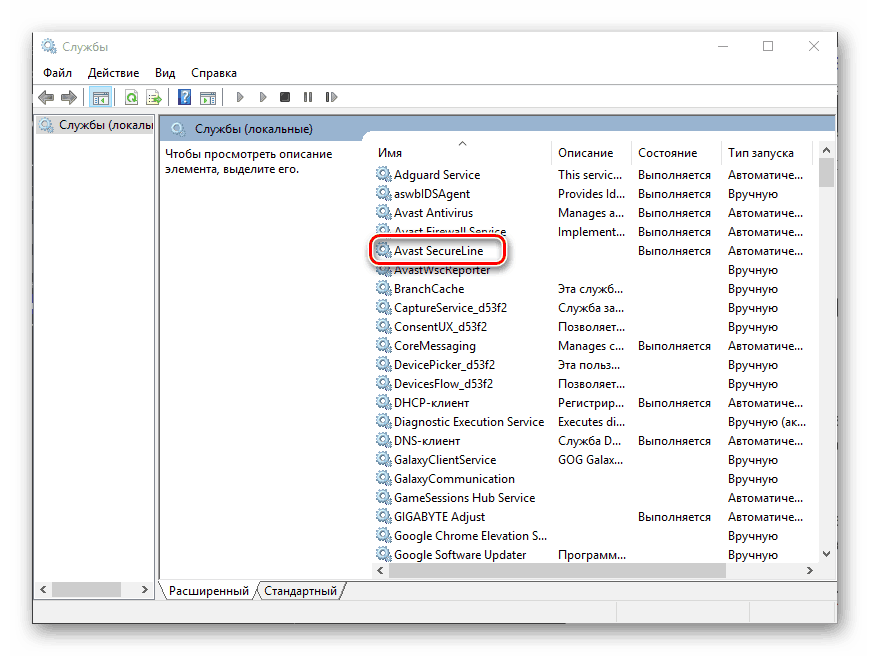
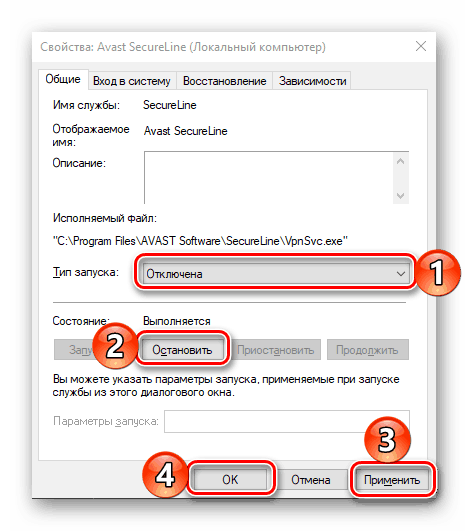
Ważne: jeśli przez pomyłkę wyłączyłeś i zatrzymałeś usługę, której praca jest konieczna dla systemu lub dla Ciebie osobiście lub jej dezaktywacja spowodowała problemy, możesz włączyć ten komponent w taki sam sposób, jak opisano powyżej - wystarczy wybrać odpowiedni „Typ uruchomienia” ( „Automatyczny” lub „ Ręcznie ” ), kliknij przycisk „ Uruchom ” , a następnie potwierdź zmiany.
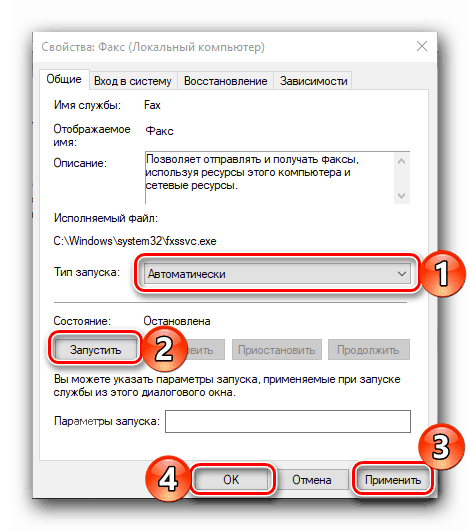
Usługi, które można wyłączyć
Oferujemy listę usług, które można dezaktywować bez szkody dla stabilności i prawidłowego działania systemu Windows 10 i / lub niektórych jego składników. Przeczytaj opis każdego elementu, aby sprawdzić, czy korzystasz z funkcji, którą zapewnia.
- Dmwappushservice to usługa routingu wiadomości WAP push, jeden z tak zwanych elementów nadzoru Microsoft.
- Usługa stereoskopowego sterownika NVIDIA 3D - jeśli nie oglądasz stereoskopowego wideo 3D na komputerze lub laptopie z kartą graficzną firmy NVIDIA, możesz bezpiecznie wyłączyć tę usługę.
- Superfetch - można wyłączyć, jeśli dysk SSD jest używany jako dysk systemowy.
- Usługa biometryczna systemu Windows - odpowiedzialna za gromadzenie, porównywanie, przetwarzanie i przechowywanie danych biometrycznych i aplikacji użytkownika. Działa tylko na urządzeniach ze skanerami linii papilarnych i innymi czujnikami biometrycznymi, więc reszta może zostać wyłączona.
- Przeglądarka komputerowa - możesz wyłączyć, jeśli komputer lub laptop jest jedynym urządzeniem w sieci, to znaczy nie jest podłączony do sieci domowej i / lub innych komputerów.
- Logowanie dodatkowe do systemu - jeśli jesteś jedynym użytkownikiem w systemie i nie ma w nim żadnych innych kont, usługa ta może zostać wyłączona.
- Print Manager - wyłącz go tylko wtedy, gdy nie używasz nie tylko fizycznej drukarki, ale także wirtualnej, tzn. Nie eksportujesz dokumentów elektronicznych do PDF.
- Udostępnianie połączenia internetowego (ICS) - jeśli nie rozpowszechniasz Wi-Fi z komputera lub laptopa i nie musisz łączyć się z innymi urządzeniami w celu wymiany danych, możesz wyłączyć tę usługę.
- Foldery robocze - umożliwia dostosowanie dostępu do danych w sieci firmowej. Jeśli go nie wprowadzisz, możesz go wyłączyć.
- Usługa sieciowa Xbox Live - jeśli nie grasz w Xbox i w wersji Windows dla tej konsoli, możesz wyłączyć tę usługę.
- Usługa wirtualizacji pulpitu zdalnego Hyper-V to maszyna wirtualna zintegrowana z korporacyjnymi wersjami systemu Windows. Jeśli go nie używasz, możesz bezpiecznie dezaktywować zarówno tę usługę, jak i te wymienione poniżej, naprzeciwko których ustawiamy etykietę „Hyper-V” lub ta nazwa znajduje się w ich nazwie.
- Usługa lokalizacji geograficznej - nazwa mówi sama za siebie, dzięki tej usłudze system śledzi Twoją lokalizację. Jeśli uznasz to za niepotrzebne, możesz je wyłączyć, ale pamiętaj, że nawet standardowa aplikacja Pogoda nie będzie działać poprawnie.
- Usługa danych czujnika - odpowiada za przetwarzanie i przechowywanie informacji odbieranych przez system z czujników zainstalowanych w komputerze. W rzeczywistości jest to banalna statystyka, która nie jest interesująca dla przeciętnego użytkownika.
- Obsługa czujników - podobnie jak w poprzednim punkcie, może być wyłączona.
- Usługa wypełniania gości - Hyper-V.
- Usługa licencji klienta (ClipSVC) - po wyłączeniu tej usługi aplikacje zintegrowane w Sklepie Microsoft Windows 10 mogą nie działać poprawnie, więc należy zachować ostrożność.
- Usługa routera AllJoyn to protokół przesyłania danych, którego przeciętny użytkownik prawdopodobnie nie będzie potrzebował.
- Usługa monitorowania czujników - podobnie jak usługa czujników i ich dane, może być dezaktywowana bez szkody dla systemu operacyjnego.
- Usługa wymiany danych - Hyper-V.
- Usługa udostępniania portu Net.TCP - umożliwia współdzielenie portów TCP. Jeśli go nie potrzebujesz, możesz wyłączyć tę funkcję.
- Usługa wsparcia Bluetooth - można ją wyłączyć tylko wtedy, gdy nie korzystasz z urządzeń obsługujących Bluetooth i nie planujesz tego robić.
- Pulse Service - Hyper-V.
- Usługa sesji maszyny wirtualnej Hyper-V .
- Usługa synchronizacji czasu Hyper-V .
- Usługa szyfrowania dysków funkcją BitLocker - jeśli nie korzystasz z tej funkcji systemu Windows, możesz ją wyłączyć.
- Rejestr zdalny - otwiera możliwość zdalnego dostępu do rejestru i może być przydatny dla administratora systemu, ale zwykły użytkownik nie jest potrzebny.
- Tożsamość aplikacji - identyfikuje wcześniej zablokowane aplikacje. Jeśli nie korzystasz z funkcji AppLocker, możesz bezpiecznie wyłączyć tę usługę.
- Faks - jest bardzo mało prawdopodobne, że korzystasz z faksu, więc możesz bezpiecznie dezaktywować niezbędną usługę do pracy.
- Funkcjonalność połączonych użytkowników i telemetrii jest jedną z wielu „monitorujących” usług systemu Windows 10, dlatego ich wyłączenie nie pociągnie za sobą negatywnych konsekwencji.
Na tym skończymy. Jeśli oprócz usług działających w tle obawiasz się również, jak podobno Microsoft aktywnie monitoruje użytkowników systemu Windows 10, zalecamy dodatkowe przeczytanie następujących materiałów.
Więcej szczegółów:
Wyłącz cieniowanie w systemie Windows 10
Oprogramowanie do wyłączania nadzoru w systemie Windows 10
Wniosek
Przypomnijmy jeszcze raz - nie powinieneś bezmyślnie wyłączać wszystkich usług Windows 10, które przedstawiliśmy. Zrób to tylko z tymi, których naprawdę nie potrzebujesz, a których celem jesteś bardziej niż zrozumiały.
Zobacz także: Wyłącz niepotrzebne usługi w systemie Windows